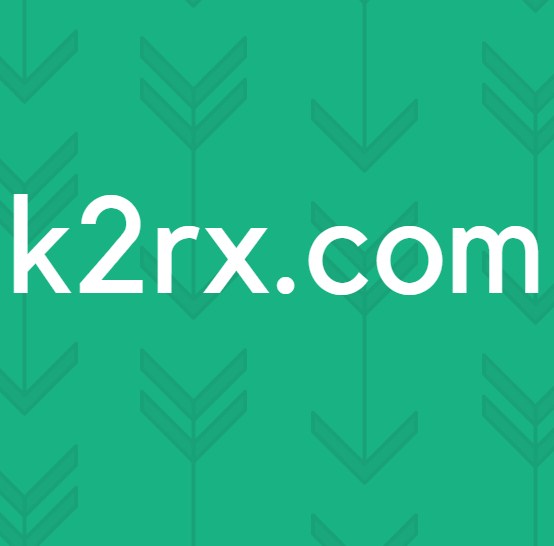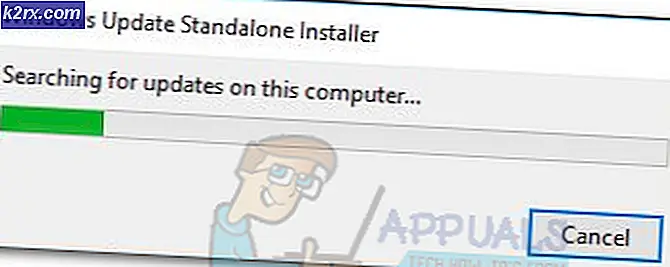Hur man optimerar QBittorrent-hastigheter
Torrentklienten QBittorrent är den mest populära torrentklienten nyligen, tack vare sin lätta installation, många funktioner och det övergripande är ett bra alternativ till μTorrent.
Självklart är många torrent-användare inte medvetna om hur man maximerar sina nedladdningshastigheter när man använder en torrentklient. Denna Appuals guide kommer att gå igenom konfigurationen av QBittorrent-klienten för att uppnå maximala nedladdningshastigheter.
Obs! Appuals godkänner inte olaglig piratkopiering. Torrenter är en underbar metod att ladda ner juridiskt innehåll, och det finns många webbplatser som är värd för 100% juridiska, offentliga domän torrenter.
Dessutom hävdar många program där ute att påskynda dina torrenthämtningar medan de körs i bakgrunden - dessa är helt falska och innehåller vanligtvis adware / spyware eller ännu värre, till exempel keyloggers. Det finns ingen magisk kula för att öka torrenthastigheten förutom att ha rätt inställningar.
Välja en riktig port
Det första du vill göra är att välja och öppna en bra port.
Du bör testa för att se om den förkonfigurerade porten i QBittorrent redan är öppen - använd en webbplats som CanYouSeeMe och, med QBittorrent öppen i bakgrunden, ta porten från QBittorrents alternativ> Anslutning> Port som används för inkommande anslutningar och sätt in den Kan du se mig.
Om porten är känd som öppen är du bra på den här fronten. Men om inte, bör vi öppna en ny port på din router. Att göra detta beror på din routermodell, så det är bäst att konsultera en specifik guide till din router för att uppnå detta.
I vilket fall som helst bör du välja en port mellan serien 49160-65534. Detta beror på att den gamla porten av torrentprogrammen var typiskt 6881-6999, men många ISPS började blockera de specifika portarna. Du vill också undvika portar som delas av andra program och det ovan angivna intervallet bör inte redan användas.
När du har vidarebefordrat portarna i din router ändrar du den också i QBittorrent-alternativen och testar igen med CanYouSeeMe.
Om du vill vara helt säker kommer det inte att vara några konflikter med de portar du vill använda och andra Windows-program, du kan öppna en kommandorad och skriva:
Netstat -a> c: \ log.txt
Detta kommer att göra en genomsökning av alla portar som används och spara en loggfil. När du läser igenom loggfilen vet du vilka portar som redan används.
När det gäller att öppna och vidarebefordra portar på din router finns det många routerspecifika guider där ute, så vi kan helt enkelt inte ge en en storlek som passar alla guider här.
QBittorrent Interna inställningar
När du justerar de interna inställningarna för QBittorrent är det kanske möjligt att den viktigaste inställningen är uppladdningshastigheten. Du vill locka detta till cirka 80% av din övergripande uppladdningskapacitet. Det beror på att det är för högt för en uppladdningshastighet som kan påverka din nedladdningshastighet negativt.
Du vill dock ladda upp - inte alls uppladdning kommer allvarligt att påverka din nedladdningshastighet, eftersom klienten ( eller trackers / andra användare) kommer att betrakta dig en "leecher" och du har svårt att ansluta till andra kamrater.
PRO TIPS: Om problemet är med din dator eller en bärbar dator, bör du försöka använda Reimage Plus-programvaran som kan skanna förvaret och ersätta korrupta och saknade filer. Detta fungerar i de flesta fall där problemet uppstått på grund av systemkorruption. Du kan ladda ner Reimage Plus genom att klicka härDet bästa sättet att optimera din uppladdningshastighet är att använda Speedtest.net, notera din uppladdningshastighet och ställa in QBittorrents inställningar i enlighet med detta.
När du är i Speedtest.net ska du klicka på Inställningar i övre högra hörnet och ändra hastigheten till Kbps istället för Mbps. Detta hjälper oss att beräkna bättre.
När du har en genomsnittlig uppladdningshastighet, gå till Azureus-kalkylatorn, som var utformad speciellt för att rekommendera torrentklientinställningar. I den övre rutan anger du den genomsnittliga uppladdningshastigheten som Speedtest.net rapporterade och justerar sedan dina QBittorrent-inställningar enligt Azureus-kalkylatorens förslag.
Det bör noteras att vissa Internetleverantörer manipulerar / visar felaktiga testresultat. Till exempel använder Comcast PowerBoost, vilket kan vara extremt bedrägligt för att få dina verkliga snabbresultat. Detta beror på att Comcast PowerBoost ger en temporär utbrott av förbättrad nedladdning och uppladdningshastighet, men då avtar den efter de första 10 MB. Så när du använder SpeedTest ( som använder små filer för att testa din nedladdning / uppladdningshastighet), är din faktiska hastighet vanligen ungefär som 60% av hastighetsprovresultatet
I denna typ av situation har du två val. Du kan antingen placera 60% av vad det snabbaste resultatet var i Azureus-kalkylatorn, eller du kan börja se en torrent och övervaka den noggrant - ta reda på var din genomsnittliga uppladdningshastighet faller - och använd det numret.
Använda Peer Källor och Kryptering
I QBittorrent, om du går till Verktyg> Alternativ> BitTorrent finns det olika kryssrutor högst upp.
- Aktivera DHT (decentraliserat nätverk) för att hitta fler kamrater
- Aktivera Peer Exchange (PeX) för att hitta fler kamrater
- Aktivera lokal Peer Discovery för att hitta fler kamrater
Att ha dessa aktiverade kommer säkert att hjälpa till med nedladdningshastighet, eftersom dessa inställningar hjälper dig att hitta fler kamrater ( fröer ) för att ansluta till och ladda ner från. DHT och PeX fungerar på en mer global skala, medan Local Peer Discovery troligen försöker hitta kamrater på din Internetleverantör eller ett utökat nätverk ( som en LAN-part) .
Slutliga anteckningar
En bra tumregel är att alltid välja torrenter som har ett högt fröförhållande - även om du verkligen vill ha mer frön än kamrater / leeches. Det handlar inte bara om hur många frön en torrent har, eftersom en torrent med 1 miljon frön kan vara otroligt långsam för alla om det också finns 1 miljon peer.
Så till exempel har en torrent med 30 seeders och 70 peers ett frö-till-peer-förhållande på 30%. En torrent med 500 frön och 2500 peers har en 20% frö-till-peer-förhållande. Så medan den andra torrenten har mycket mer frön finns det också mycket fler kamrater som försöker ansluta till dessa frön.
PRO TIPS: Om problemet är med din dator eller en bärbar dator, bör du försöka använda Reimage Plus-programvaran som kan skanna förvaret och ersätta korrupta och saknade filer. Detta fungerar i de flesta fall där problemet uppstått på grund av systemkorruption. Du kan ladda ner Reimage Plus genom att klicka här